U današnje vrijeme sve više ljudi ne koristi DVD playere za gledanje DVD-ova. Umjesto toga, trend je kopiranje DVD-ova u druge datoteke za reprodukciju, posebice videozapisa kodiranih u H.265. Kopiranje DVD-ova ne samo da smanjuje trošenje i habanje DVD diskova, već vam također omogućuje da ih gledate na različitim uređajima u bilo koje vrijeme. Ali zašto je H. 265 tako popularan?
H.265 je video kodiranje koje nudi bolju kvalitetu videa i manje veličine datoteka od svog prethodnika, H.264. To H.265 čini idealnim formatom za pohranjivanje i strujanje video sadržaja visoke kvalitete. Stoga ne morate brinuti o problemu s pamćenjem. U ovom vodiču naučit ćete što je H.265 i kako ga pretvoriti DVD-ovi u H.265 videa.
Dio 1. Što je H.265
H.265, također poznat kao HEVC (High Efficiency Video Coding), standard je video kompresije. Predstavljen je 2013. Obično je H.265 kodiran podržanim video formatima s ekstenzijama datoteka u .mp4, .mkv, .ts, .mxf, .3gp, .avi itd.
H.265 je nadogradnja široko korištenog H.264 video kodeka. A H.265 je dizajniran da bude učinkovitiji u smislu kompresije uz zadržavanje iste vizualne kvalitete. H.265 postiže veći omjer kompresije korištenjem napredne tehnologije predviđanja i načina predviđanja pokreta unutar okvira. Omogućuje H.265 postizanje do 50% veće kompresije od H.264, što zahtijeva manju propusnost za kodiranje i prijenos.
Međutim, H.265 ima neke nedostatke. Zahtijeva bolji hardver za kodiranje i dekodiranje, zbog čega je proizvodnja skupa. H.265 video nije tako široko podržan kao H.264 video jer H.265 ima lošu kompatibilnost s uređajima i preglednicima.

Ukratko, ako imate DVD i želite ripati njegov sadržaj u video formate, možete odabrati video u H.265 kodiranju. Možete isprobati 3 DVD ripper preporučen u sljedećem dijelu.
Dio 2. 3 najbolja načina kopiranja DVD-a u H.265
Dostupno je nekoliko softverskih opcija za kopiranje DVD-a u H.265.
| AVAide DVD Ripper | WinX DVD Ripper | Ručna kočnica | |
|---|---|---|---|
| Platforme | Windows, Mac | Windows | Windows, Mac, Linux |
| Korisničko sučelje | Intuitivno i čisto | Nedovoljno intuitivno | Kompleks za početnike |
| Podržani DVD-ovi | Domaće, komercijalno | Domaće, komercijalno | Domaće |
1. AVAide DVD Ripper
AVAide ubrao DVD Ripper je profesionalni softver za kopiranje. Ovaj DVD u H.265 riper dostupan je za macOS i Windows 11/10/8/7. Može kopirati DVD filmove u različite formate (500+) bez gubitka kvalitete. Na primjer, možete pretvoriti DVD u H.265 kodirane video formate, kao što su HEVC MP4 i HEVC MKV. Nakon pretvorbe možete jednostavno gledati H.265 videozapise na računalu i mobilnom telefonu.
Osim DVD-a, ovaj riper vam omogućuje kopiranje DVD ISO/mape u H.265 30x većom brzinom. Što je još važnije, nudi mnoge značajke za uređivanje, koje vam omogućuju prilagođavanje naslova, titlova, audio zapisa, vodenog žiga itd., kako želite.

PROBAJ BESPLATNO Za Windows 7 ili noviji
 Sigurno preuzimanje
Sigurno preuzimanje
PROBAJ BESPLATNO Za Mac OS X 10.13 ili noviji
 Sigurno preuzimanje
Sigurno preuzimanjePrvo umetnite DVD disk u pogon računala. Zatim slijedite korake za kopiranje DVD-a u H.265.
Korak 1Učitajte ciljni DVD
Preuzmite i pokrenite DVD u H.265 riper na radnoj površini. Softver će automatski učitati disk nakon što ga otkrije. Ako ne, možete kliknuti Učitajte DVD.

Korak 2Postavite izlazni format
Nakon učitavanja odaberite Glavni naslov ili Cijeli popis naslova. Klik u redu za nastavak paranja. Zatim postavite izlazni format s popisa pored Rip All to.
Općenito, možete birati između HEVC MP4 i HEVC MKV kartice.

Korak 3Kopiraj DVD sadržaj
Kliknite na Rip All gumb za kopiranje DVD-a u H.265.
DVD ripper pruža dodatnu opremu Kutija s alatima za uređivanje H.265 videa s DVD-a. Ako trebate alate za uređivanje, možete odabrati Uređivač medijskih metapodataka, Video Enhancer, Video kompresor, itd.
Savjet: Ako želite ripati svoje omiljeno DVD poglavlje u H.265 za osobnu upotrebu, kliknite ovdje da biste saznali kako ripajte poglavlje DVD-a.
2. WinX DVD Ripper
WinX DVD Ripper još je jedan izvrstan alat za konverziju DVD-a u H.265. Može učitati domaće, komercijalne i oštećene DVD-ove i DVD ISO/mape. I može pretvoriti DVD datoteke u 300 medijskih datoteka, uključujući HEVC MP4. U međuvremenu, pruža veliku brzinu transkodiranja i izvanrednu video kvalitetu za DVD-ove. Koristeći WinX DVD Ripper, možete bez napora pretvoriti DVD-ove u H.265-kodirane video datoteke.
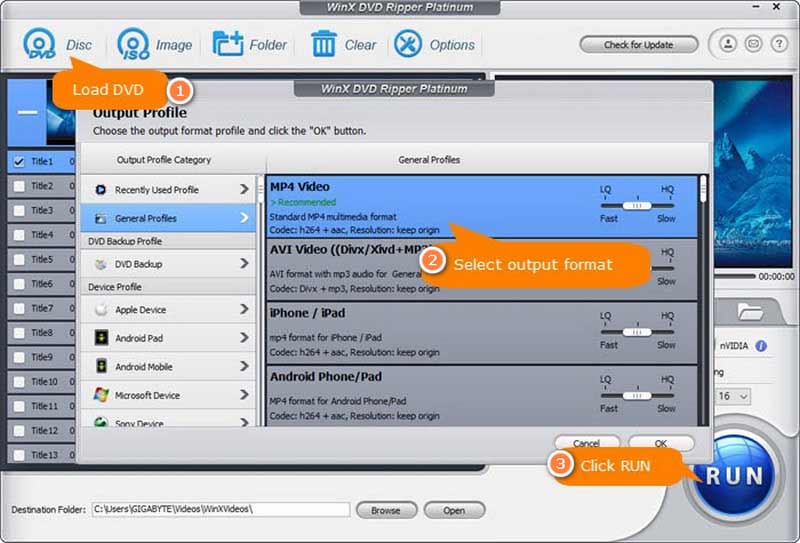
Evo nekoliko jednostavnih koraka za pretvaranje DVD-a u H.265
Korak 1Učitajte DVD
Preuzmite DVD ripper i umetnite DVD u pogon računala. Otvorite ripper i kliknite Disk za odabir ciljanog DVD-a. Zatim kliknite u redu za skeniranje diska.
Korak 2Odaberite HEVC MP4 format
Klik Opći profili od Izlazni profil tab. Možeš odabrati MP4 video a zatim kliknite u redu.
Korak 3Kopiraj DVD u H.265
Klik pretraživati za postavljanje staze spremanja. Zatim kliknite plavu Trčanje gumb za kopiranje DVD-a u H.265.
Proces kopiranja može biti spor. Stoga biste trebali strpljivo pričekati dok se kopiranje ne završi.
3. Ručna kočnica
HandBrake je besplatan i moćan alat za video transkodiranje koji može kodirati DVD-ove u H.265. Može obrađivati DVD-ove bez zaštite od kopiranja velikom brzinom. Ali ne može podržati komercijalne DVD-ove. Nudi više opcija i postavki, omogućujući vam da prilagodite transkodiranje prema svojim potrebama. Iako je operacija složenija, nakon što se upoznate s procesom, možete učinkovito pretvoriti DVD u H.265 videozapise.
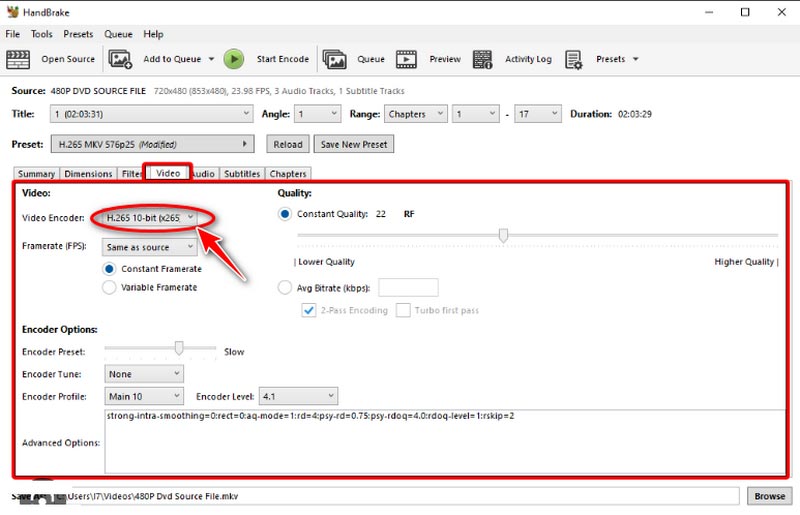
Slijedite brze korake za kopiranje DVD-a u H.265 video.
Korak 1Učitajte DVD
Preuzmite alat za kopiranje na svoju radnu površinu. Umetnite disk u pogon računala i pokrenite ovaj program. Zatim kliknite naziv DVD-a ispod Odabir izvora za skeniranje diska.
Korak 2Odaberite H.265 MP4
Nakon učitavanja pronađite Sažetak karticu i postavite izlaz pored Format. Odaberite MP4 kao izlaz. Zatim kliknite na Video i odaberite H.265 s popisa pored Video kodek.
Korak 3Pretvorite DVD u H.265
Klik Pokrenite kodiranje u gornjoj traci izbornika za pretvaranje DVD-a u H.265 video.
Prije kopiranja DVD-a, također možete koristiti Ručna kočnica za okretanje videozapisa ili dodajte video efekte po potrebi.
Dio 3. Često postavljana pitanja o DVD-u u H.265
Je li H.264 ili H.265 bolji za video streaming?
H.265 je bolji za strujanje videa jer može isporučiti istu kvalitetu videa uz nižu brzinu prijenosa, smanjujući korištenje propusnosti. Međutim, zahtijeva više procesorske snage za dekodiranje.
Može li VLC Media Player reproducirati H.265 video datoteke?
Da. VLC je popularan media player. Možete koristiti VLC za besplatnu reprodukciju H.265 video datoteka.
Može li Windows Media Player reproducirati H.265 videozapise?
Ne. Windows Media Player ne može izravno reproducirati HEVC datoteke. Budući da HEVC video nije na popisu podržanih formata datoteka Windows Media Playera.
Pretvaranje DVD-a u H.265 video učinkovit je način za uštedu prostora za pohranu i uživanje u visokokvalitetnoj video reprodukciji bilo gdje. Ovaj članak dijeli 3 najbolji DVD riperi do ripajte DVD-ove u H.265. Svaki način ima svoje jedinstvene prednosti i funkcionalnosti. Odaberite softver koji najviše odgovara vašim potrebama. Samo slijedite navedene korake i imat ćete cijeli DVD u H.265 izlazu u trenu. Mislite li da vam je ovaj post od pomoći? Recite nam u komentarima ispod.
Najbolji alat za kopiranje i pretvaranje DVD diska/mape/ISO slikovne datoteke u različite formate.




